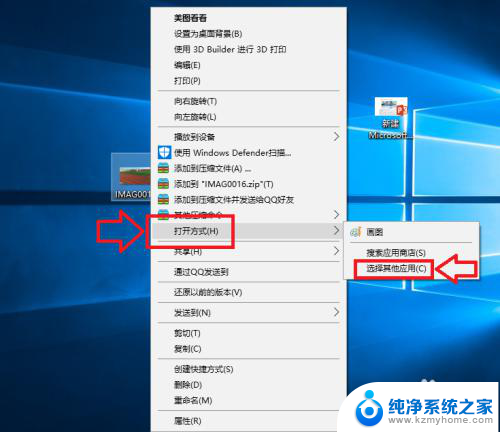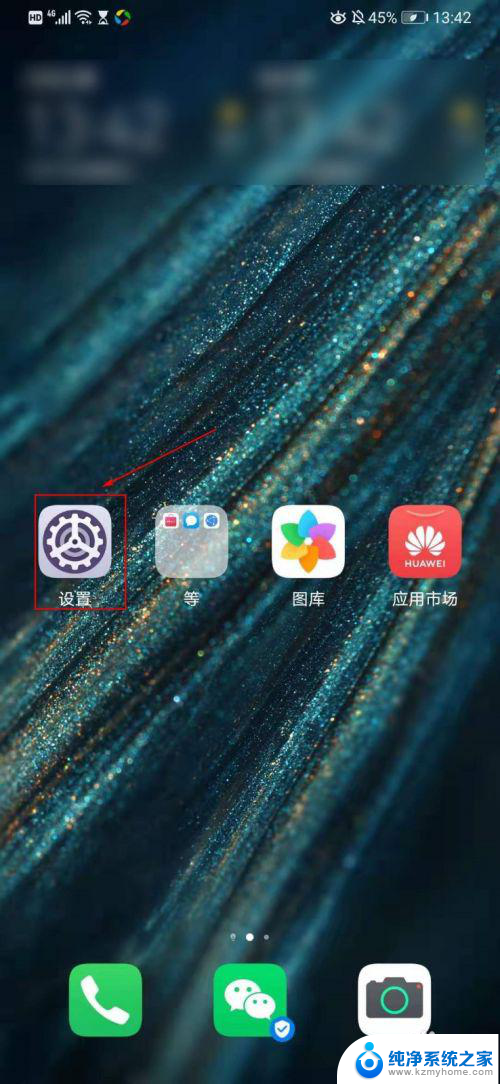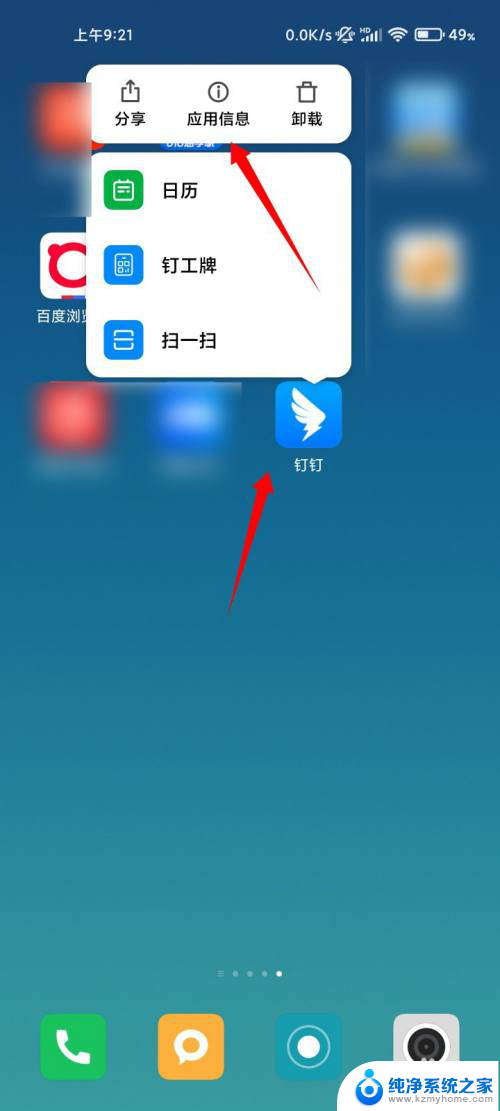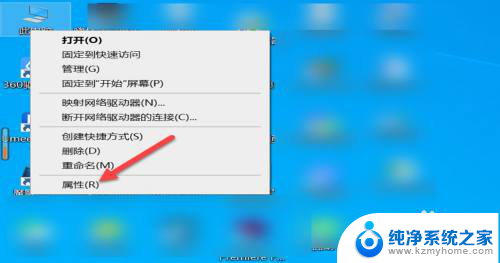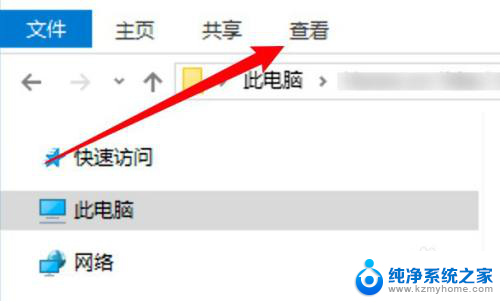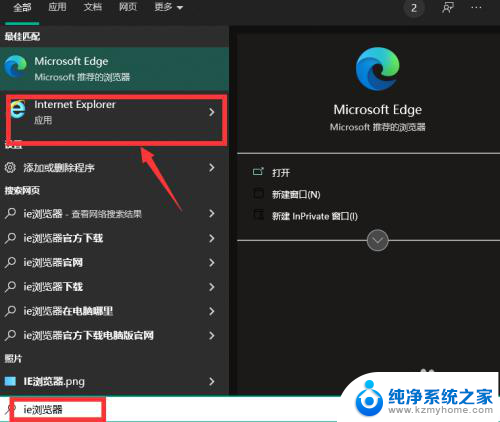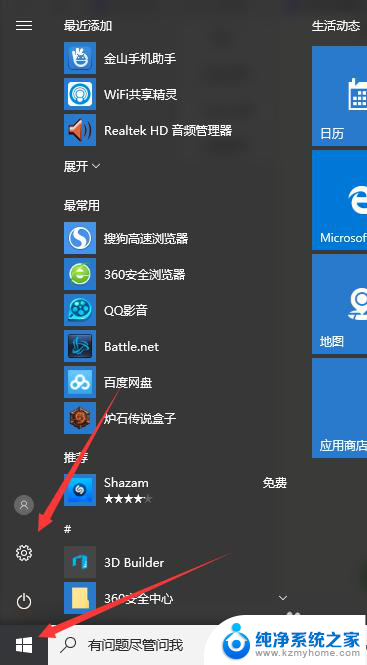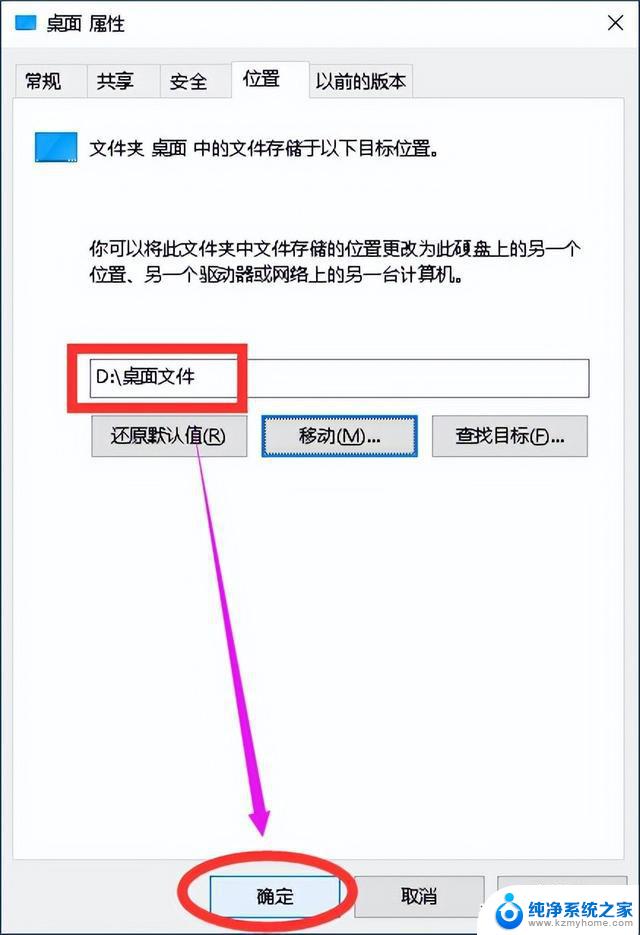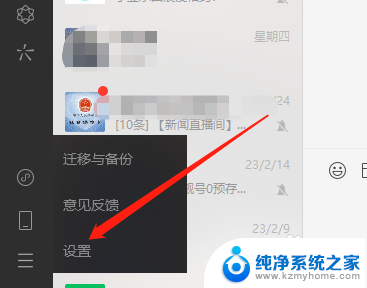电脑打开文档默认设置wps怎么改 WPS如何设置为默认打开方式
更新时间:2023-11-22 10:37:53作者:kzmyhome
电脑打开文档默认设置wps怎么改,在我们日常的办公和学习中,电脑已经成为了一个必不可少的工具,而在处理文档时,WPS已经成为了许多人的首选软件。有时候我们可能会遇到一个问题,就是每次打开文档时,默认的打开方式并不是WPS,这给我们带来了使用上的不便。我们应该如何将WPS设置为默认的打开方式呢?下面我们就来详细了解一下。
方法如下:
1.首先打开电脑在桌面点击进入设置页面之后可以看到"应用",点击进入应用设置。
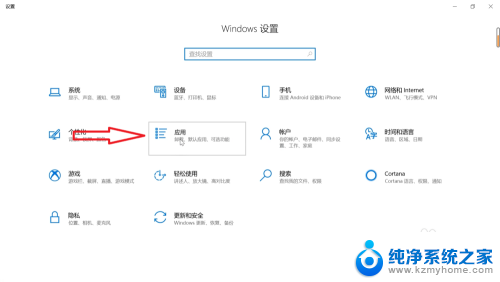
2.然后在应用设置中可以看到"默认应用",可以点击进入"默认应用"之后进行设置。
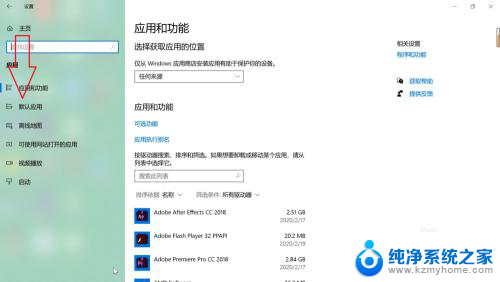
3.接下来将默认应用页面滑到最后,可以看到按文件类型设置默认应用,点击进入。
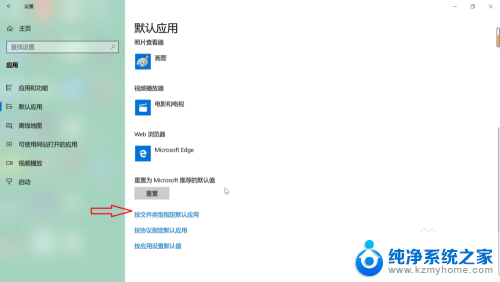
4.最后找到需要设置默认应用的文件类型,找到之后点击选择为wps。设置完成之后关闭设置页面即可。
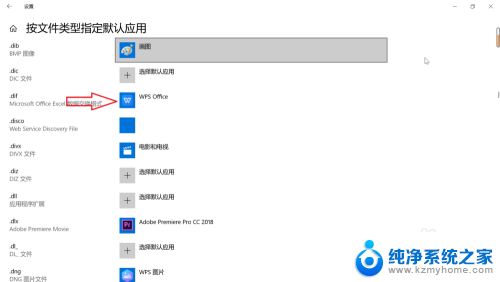
以上是电脑打开文档时默认设置WPS的修改方法,如果你也遇到了同样的问题,可以参照小编的方法来处理,希望这能对大家有所帮助。